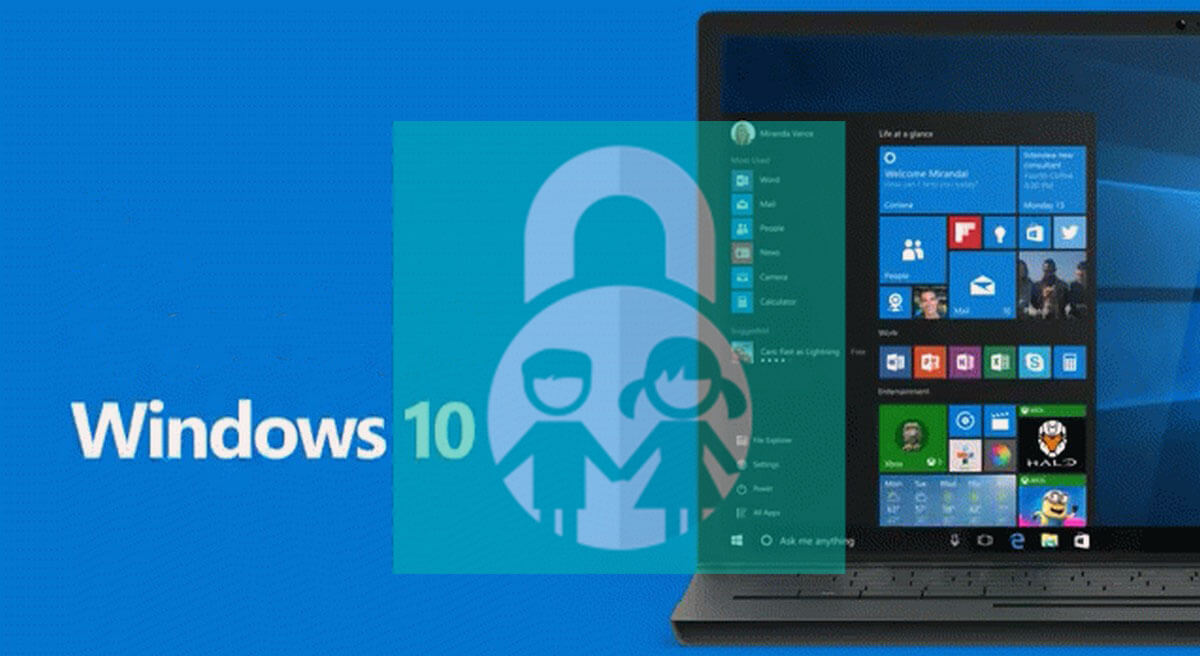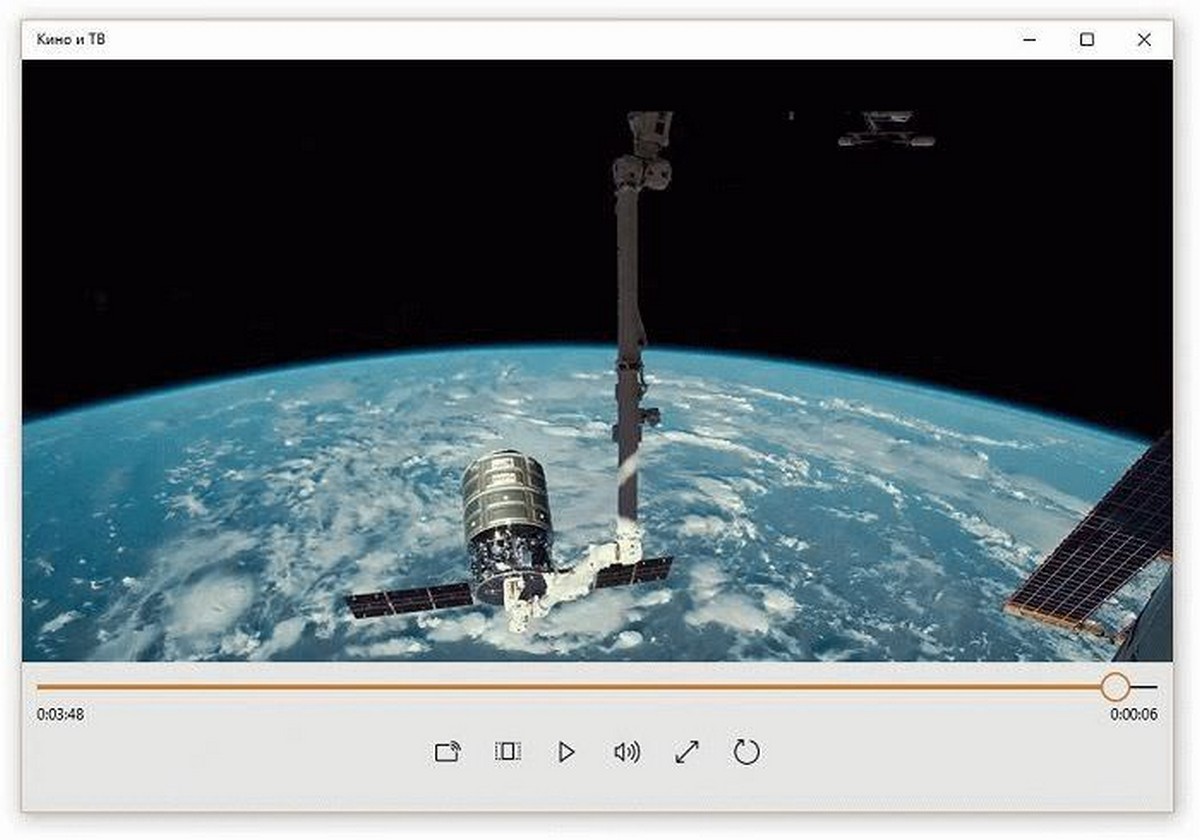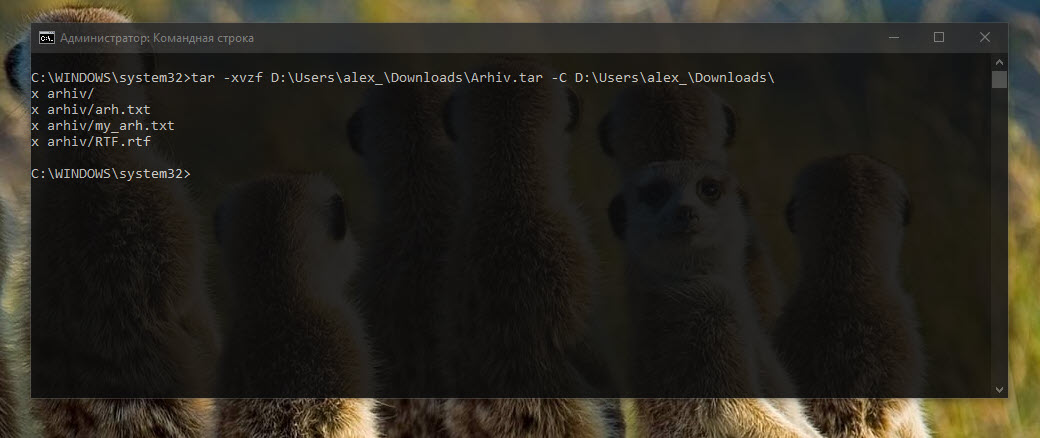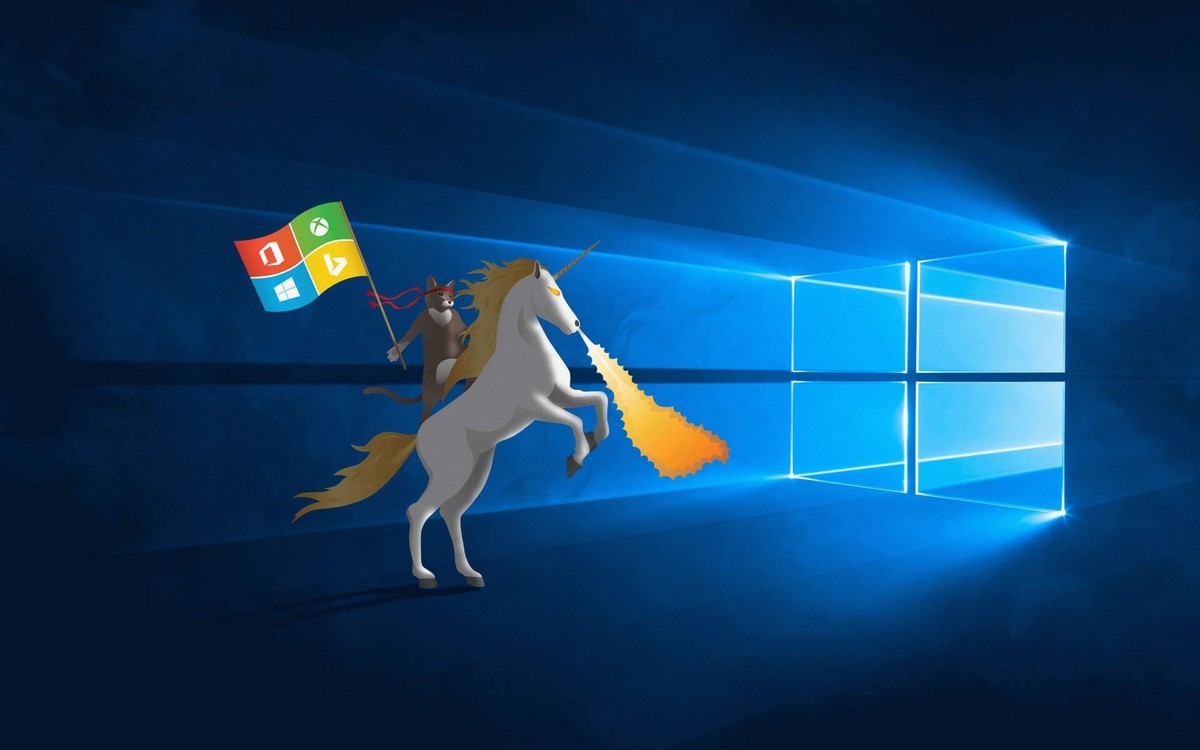Если возникают проблемы с приложениями или настройками профиля пользователя, сброс разрешений пользователей на устройстве с Windows 11 может помочь их устранить. В этом руководстве представлены два способа сброса прав доступа пользователей к настройкам по умолчанию.
Способ 1: Использование команды Icacls
Для сброса разрешений пользователей до настроек по умолчанию с помощью команды Icacls необходимо сначала стать владельцем папок. Затем нужно открыть командную строку с повышенными привилегиями и ввести следующую команду:
icacls * /t /q /c /reset
После этого команда выполнит сброс всех пользовательских разрешений по умолчанию для каждого файла и папки в текущем рабочем каталоге. Параметры команды Icacls:
* - подстановочный знак, включающий все папки в текущем каталоге.
/t - указывает на все подпапки и файлы в текущей папке.
/q - запускает команду без отображения сообщений об успешном выполнении.
/c - продолжает операцию, даже если возникают ошибки.
/reset - сбрасывает параметры разрешений до значений по умолчанию.
Способ 2: Использование команды SecEdit
Для сброса всех пользовательских разрешений до настроек по умолчанию с помощью команды SecEdit нужно открыть командную строку с повышенными привилегиями и ввести следующую команду:
secedit /configure /cfg %windir%\inf\defltbase.inf /db defltbase.sdb /verbose
После выполнения этой команды нужно перезагрузить компьютер, чтобы сбросить права пользователя до системных настроек по умолчанию.
Резюмируя, два способа сброса прав доступа пользователей на устройствах с Windows 11 включают использование команд Icacls и SecEdit. Сброс разрешений пользователя на устройстве с Windows 11 — важный шаг по устранению неполадок, который может помочь устранить проблемы с приложением или программой. Если у вас возникли проблемы с настройками профиля пользователя, может потребоваться восстановить права доступа пользователей к их настройкам по умолчанию.